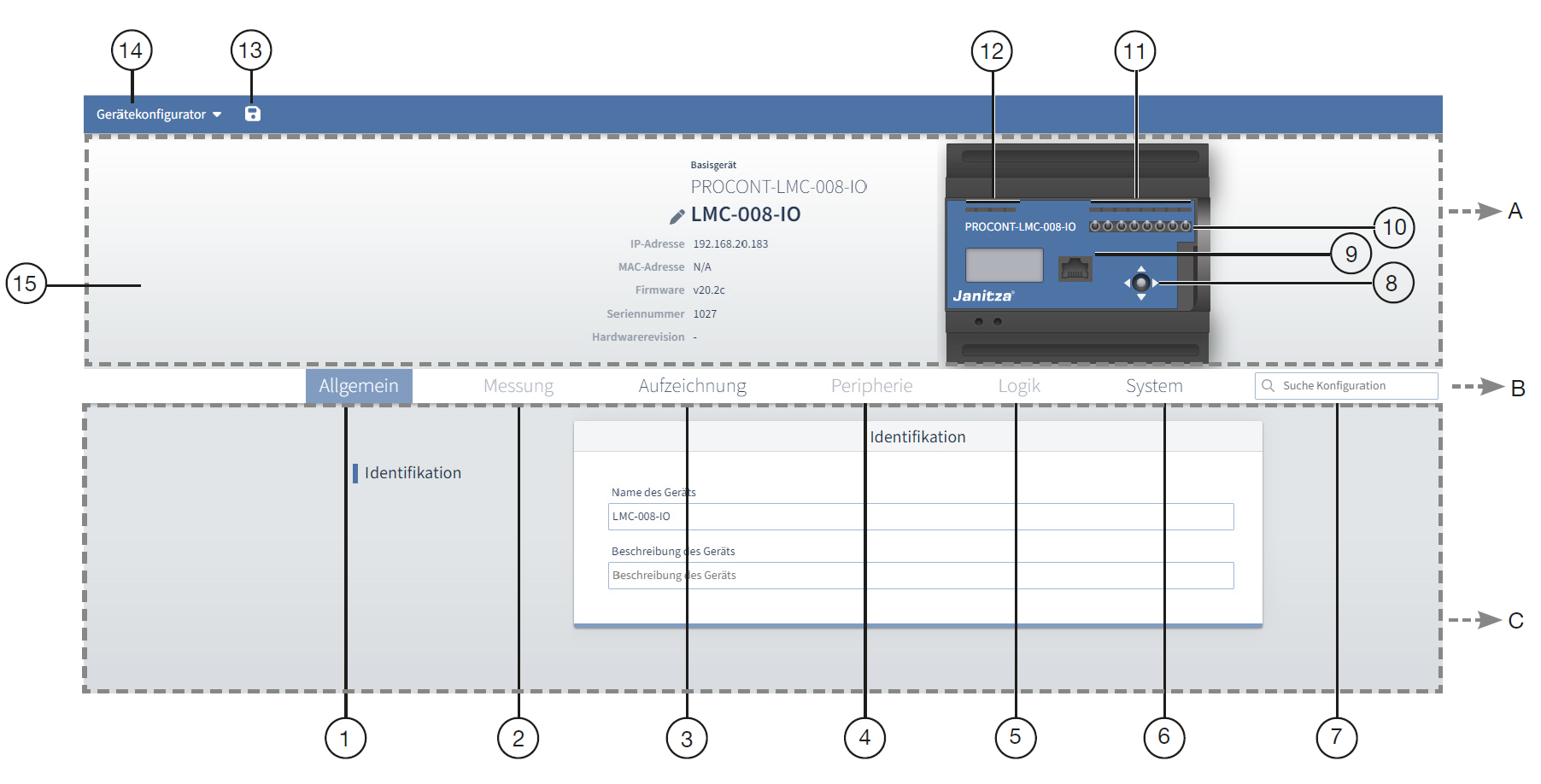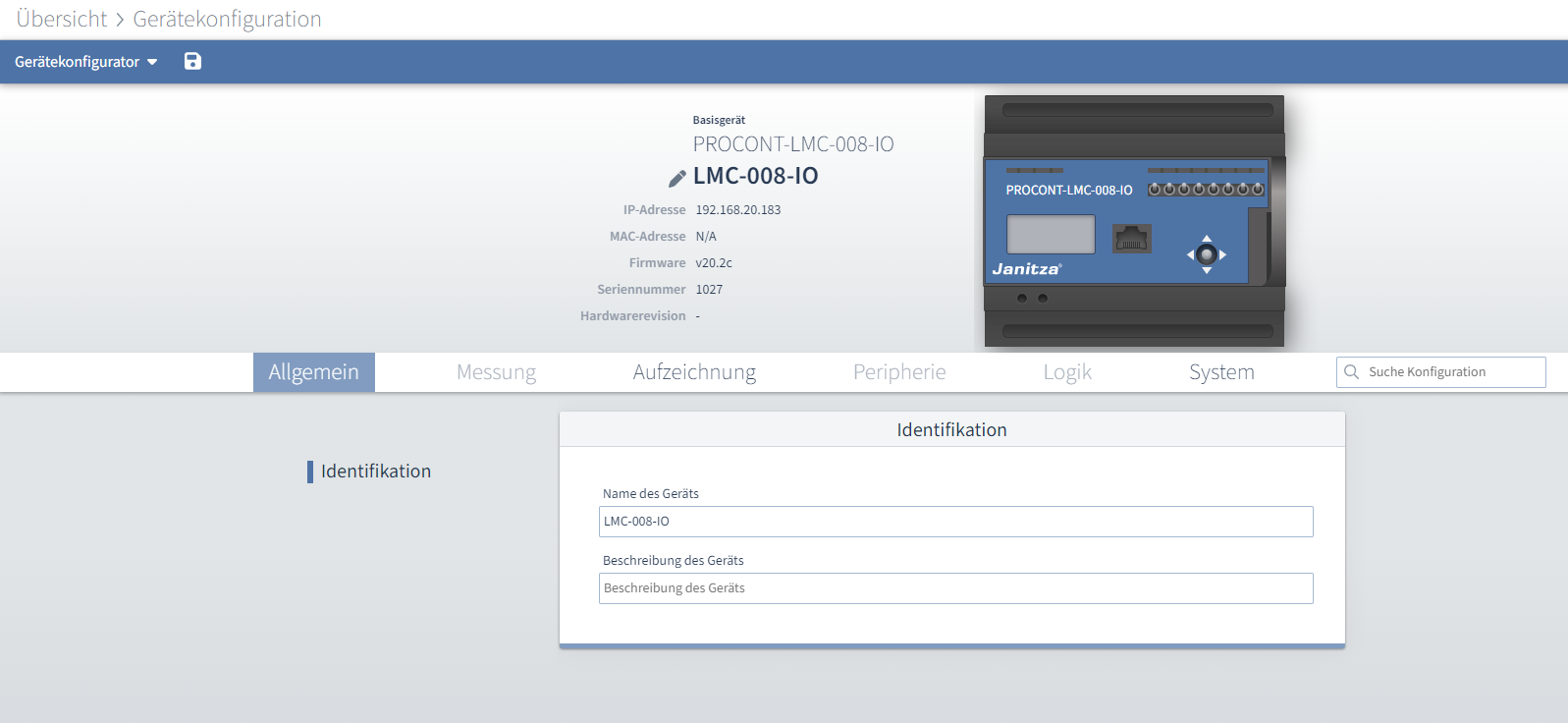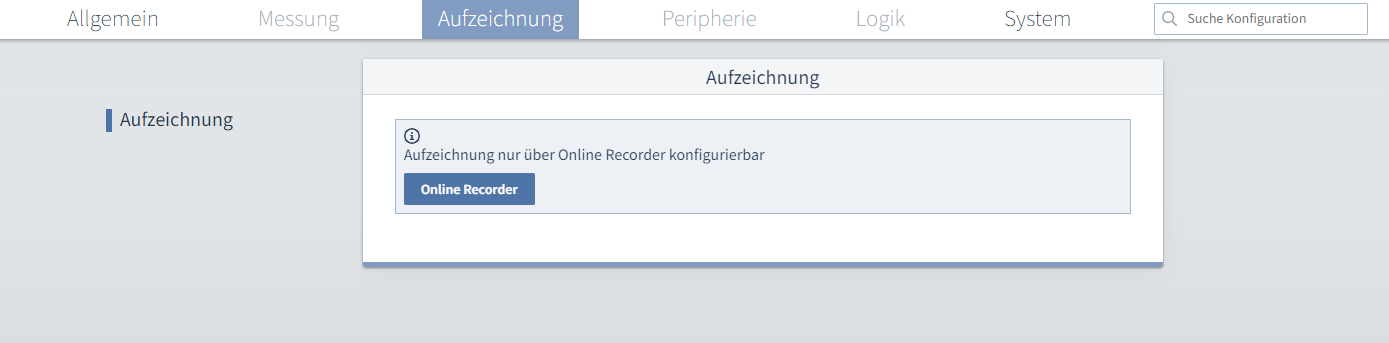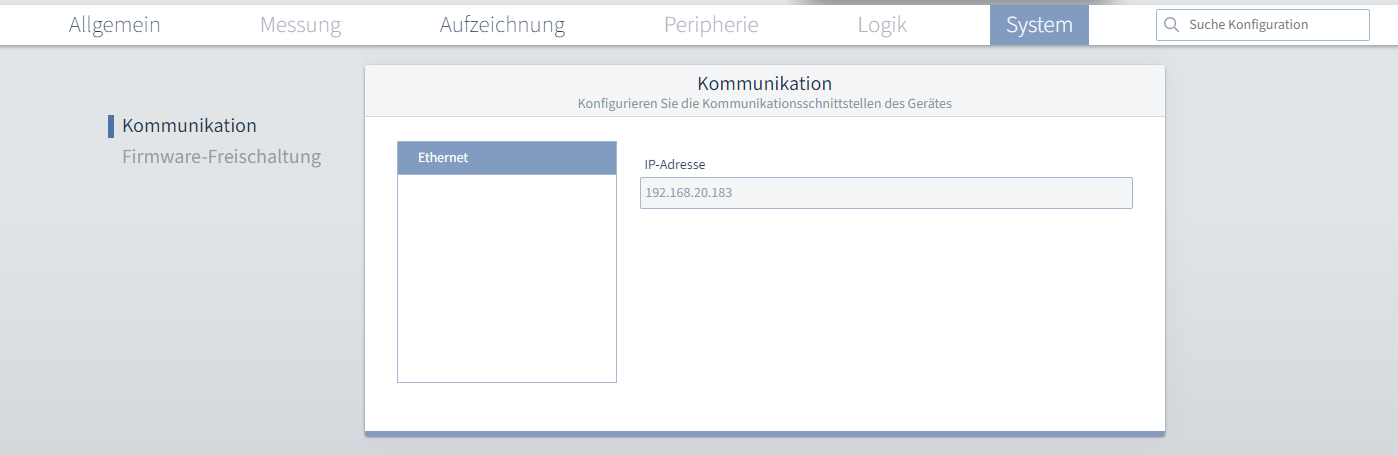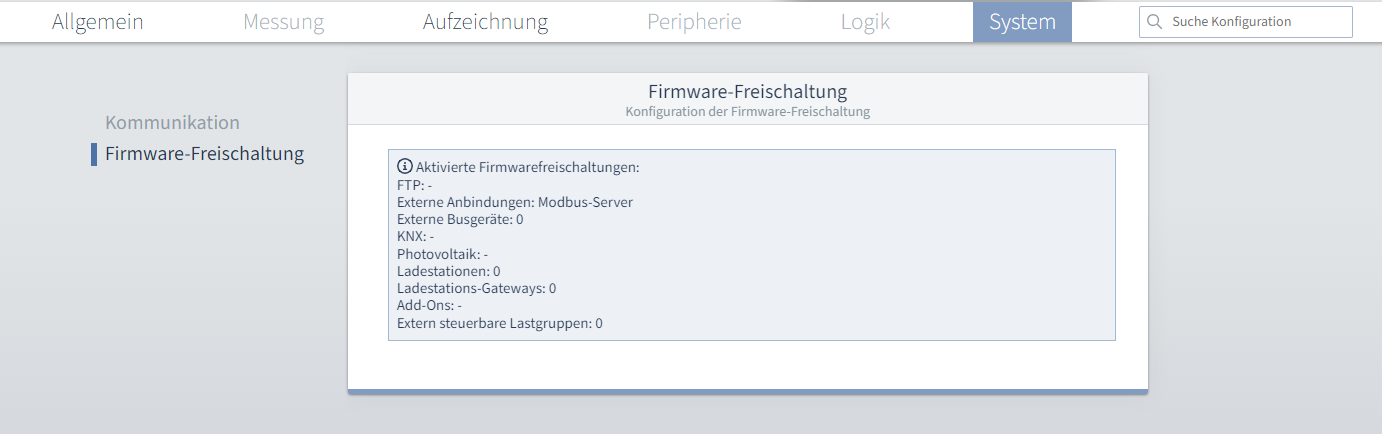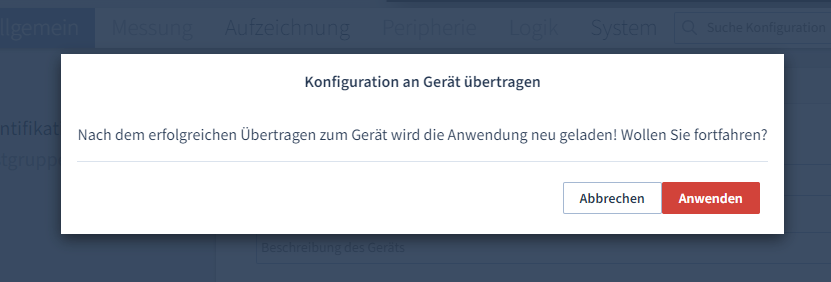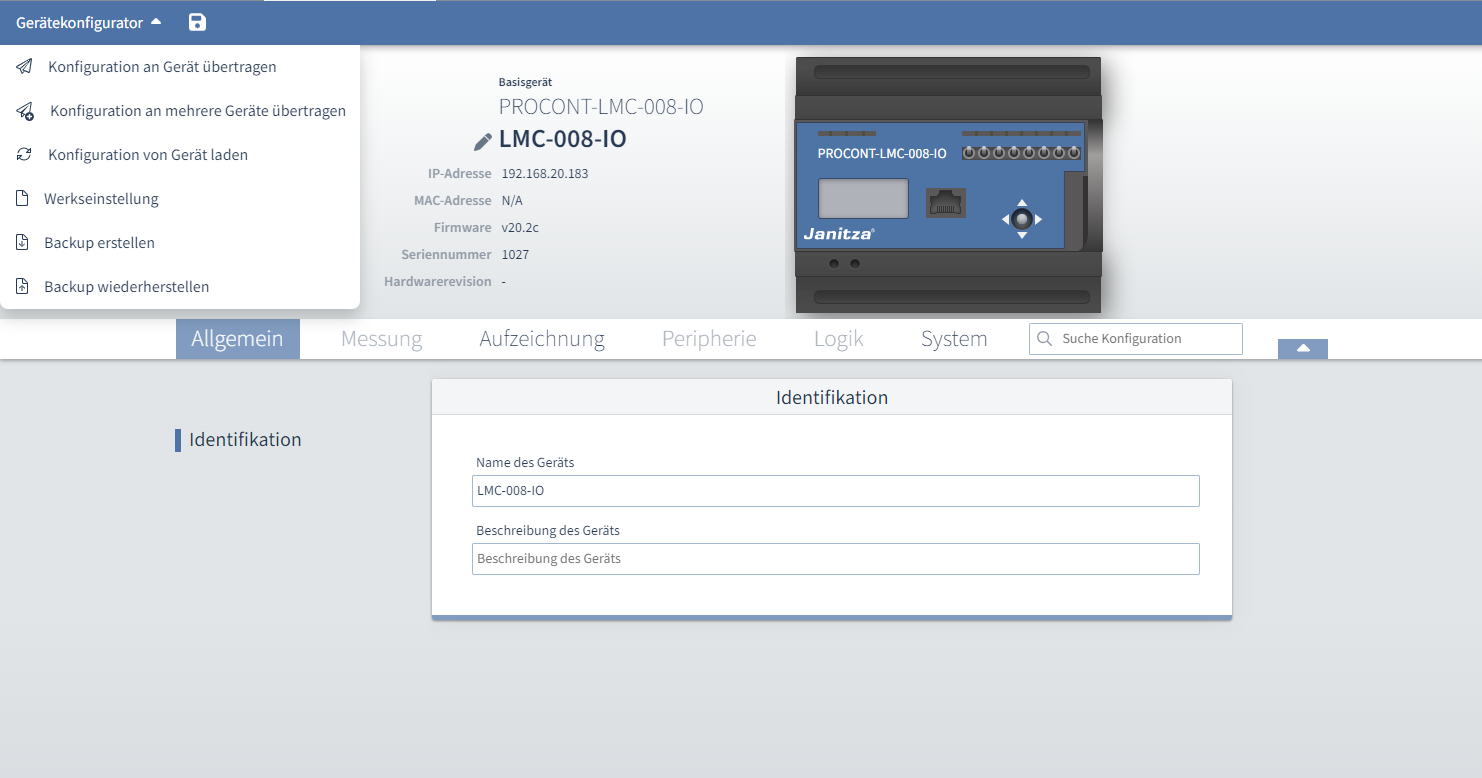| Bereich | Beschreibung |
|---|---|
| A - Info & Konfiguration | In diesem Abschnitt finden Sie Basisinformationen zum Gerät, sowie eine Übersicht des Gerätes und dessen Anschlüsse. |
| B - Menüleiste | Über die Registerkarten zu den entsprechenden Überkategorien und das Suchfeld navigieren Sie schnell zur gewünschten Konfigurationskarte. |
| C - Konfiguration | Im unteren Bereich sehen Sie alle verfügbaren Registerkarten. |
Menü "Gerätekonfigurator"
| Pos. | Name | Beschreibung | ||
|---|---|---|---|---|
| 1 | Allgemein | Identifikation | Name des Gerätes: Geben Sie den frei wählbaren Gerätenamen ein (max. 127 Zeichen) Beschreibung des Gerätes: Geben Sie, wenn gewünscht, eine frei wählbare Beschreibung des Gerätes ein (max. 239 Zeichen). Links neben dem Gerät werden folgende Parameter angezeigt: | |
| 2 | Messung | Zum jetzigen Zeitpunkt nicht verfügbar | ||
| 3 | Aufzeichnung | Konfigurieren Sie die Aufzeichnung über den Online Recorder. Diese Funktion können Sie über die GridVis WebVersion unter Verwaltung → Online Recorder wählen. | ||
| 4 | Peripherie | Zum jetzigen Zeitpunkt nicht verfügbar | ||
| 5 | Logik | Zum jetzigen Zeitpunkt nicht verfügbar | ||
| 6 | System | Kommunikation | Wählen Sie die Kommunikationsschnittstellen des Geräts Ethernet-Schnittstelle Die IP-Adresse der Ethernet-Schnittstelle wird angezeigt. | |
Firmware-Freischaltung | Information über die aktivierten Firmware-Freischaltungen: | |||
| 7 | Suche Konfiguration | Geben Sie ein Stichwort ein und Sie gelangen direkt in das entsprechende Menü. | ||
| 8 | Joystick | Bedienfeld | ||
| 9 | Ethernet Schnittstelle | TCP Anschluss | ||
| 10 | Relaisausgänge | Manuelle Schalter für die Relaisausgänge | ||
| 11 | Status LED | Status LED für Relaisausgänge A1-A8 LED an = I/O aktiv, LED aus = I/O inaktiv | ||
| 12 | Eingänge LED | |||
| 13 | Symbol Diskette |
| ||
| 14 | Gerätekonfigurator | Wählen Sie im Drop-Down Menü des Gerätekonfigurators
|